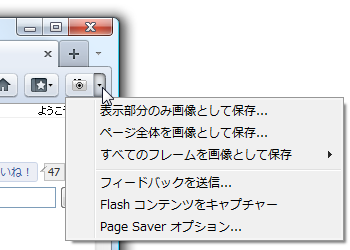- バージョン
- 2.9.1
- 更新日
- 2017/09/30
- 言語
- 日本語
- 価格
- 無料
- 提供元
- Pearl Crescent, LLC.
2018年9月21日掲載終了
ショートカットキー、またはアイコンクリックで Web サイト画面全体のスクリーンキャプチャを取得し、PNG / JPEG 形式で保存できます。
アイコン横の▼をクリックして表示部分のみのキャプチャ、指定したフレームのみのキャプチャが可能です。
Pearl Crescent Page Saver Basic の使い方
ダウンロード と インストール
Firefox で Firefox add-ons へアクセスし、「Firefox へ追加」ボタンをクリックしてインストールします。
使い方
基本的な使い方
本アドオンをインストールすると、画面右上に
アイコンをクリックすると、ページ全体のキャプチャを取得できます。
アイコン横の▼をクリック、またはアイコンを右クリックするとメニューが表示されます。
- 表示部分のみを画像として保存
見えている範囲のみをキャプチャ取得します。 - ページ全体を画像として保存
Web サイト全体をキャプチャ取得します。 - すべてのフレームを画像として保存
フレームで表示されている個所についてキャプチャ取得します。 - Flashコンテンツをキャプチャー
フラッシュコンテンツをキャプチャ取得します。 - Page Saver オプション
オプション画面を開きます。
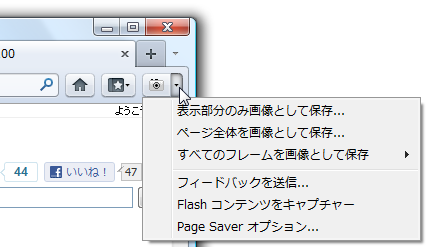
メニューの表示
オプション
全般
- 「Page Saver を Firefox アドオンバーに表示」にチェックを入れると、ナビゲーションツールバーに表示されていたアイコンが、アドオンバーに移動します。
- キーボードショートカットを設定できます。
デフォルトでは設定されていません。
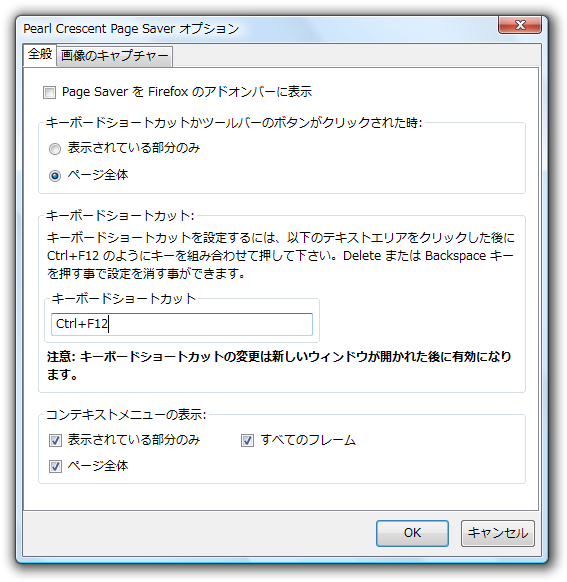
オプション - 全般
画像のキャプチャー
- ファイル保存名を設定できます。ページのタイトル、URL、URLのMD5ハッシュ、ホスト名、年月日時分秒を組み合わせて指定できます。
- 保存フォーマットをPNG / JPEG から選択できます。
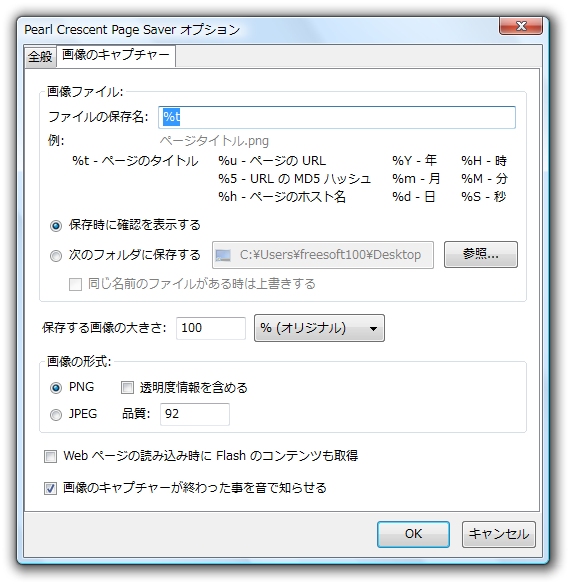
オプション - 画像のキャプチャー